Spotify ne joue pas les chansons de votre la liste de lecture ? Voici la résolution !
Vous êtes-vous déjà retrouvé sans réponse lorsque Spotify commence à jouer des chansons qui ne figurent pas dans votre liste de lecture ? C'est une chose courante chez de nombreux utilisateurs, mais n'ayez crainte, ce guide complet est là pour vous apporter assistance.
Nous allons nous pencher méticuleusement sur les raisons de ce problème et vous fournir des solutions pratiques pour vous garantir une expérience Spotify parfaite. Restez avec nous jusqu'à la fin pour résoudre ce problème et vous assurer que vos listes de lecture ne seront pas interrompues et lues normalement. C'est parti !
Partie 1. Pourquoi Spotify joue-t-il des chansons qui ne sont pas dans ma liste de lecture ?
Vous est-il déjà arrivé d'être surpris quand Spotify jouait des chansons qui ne figuraient pas dans votre liste de lecture ? Plusieurs facteurs peuvent en fait en être la cause :
1. Fonctionnalité Autoplay activée
A la fin de votre liste de lecture, Spotify peut jouer automatiquement des titres associésou suggérés si la fonction de lecture automatique est activée.
2. Chansons similaires basées sur l'historique d'écoute
Spotify peut diffuser des titres similaires et ressemblants en fonction de vos habitudes d'écoute et de vos préférences.
3. Mode de lecture aléatoire activé
Si le mode aléatoire est activée, Spotify peut lire les chansons de votre liste de lecture dans un ordre aléatoire, y compris celles qui ne sont pas visibles actuellement.
4. Fichiers de cache
Les fichiers en cache ou les données stockées sur votre navigateur peuvent influencer le comportement de lecture de Spotify.
5. Listes de lecture algorithmiques
Les listes de lecture algorithmiques telles que "Discover Weekly" sont parfois diffusées à la place de votre liste de lecture personnalisée, et elles sont régulièrement mises à jour avec de nouvelles suggestions.
Etre bien conscient de tous ces facteurs va vous aider à résoudre les problèmes et à reprendre le contrôle de votre liste de lecture. Allez, explorons les solutions permettant de résoudre efficacement ce genre de problèmes.
Partie 2. Comment réparer avec Eaze les chansons Spotify qui ne sont pas sur la liste de lecture ?
C'est toujours énervant, quand Spotify joue des chansons qui ne sont pas sur la liste de lecture, , mais résoudre le problème est plus simple que vous ne le pensez. Voici quelques solutions simples pour remettre la lecture de votre liste de lecture sur les bons rails :
1. Désactiver la fonction Autoplay
Si la fonction de lecture automatique de Spotify entraîne la lecture de chansons exclus de votre liste de lecture, suivez ces quelques étapes :
- Ouvrez l'application Spotify et allez dans "Paramètres".
- Faites défiler vers le bas jusqu'à "Lecture".
- Désactivez l'option "Lecture automatique" pour empêcher Spotify de lire des titres sans aucun rapport avec votre liste de lecture.
2. Désactiver le mode de lecture aléatoire
Le mode aléatoire peut parfois perturber l'ordre de votre liste de lecture. Voici comment le désactiver :
- Pendant la lecture d'une liste de lecture, appuyez sur la barre "En cours de lecture" au bas de l'écran.
- Activez l'icône de lecture aléatoire pour mettre le mode aléatoire. L'icône devient alors grisée pour indiquer que le mode aléatoire est orrectement désactivé.
3. Vider le cache de Spotify
Les fichiers mis en cache peuvent interférer avec la lecture des listes de lecture. Suivez toutes ces étapes pour vider le cache de Spotify :
- Ouvrez l'application Spotify et allez dans "Paramètres".
- Faites défiler la page jusqu'à la section "Stockage".
- Cliquez sur "Supprimer le cache" pour effacer les fichiers et données mis en cache.
4. Se déconnecter et se reconnecter à Spotify
Parfois, se déconnecter et se reconnecter à votre compte Spotify peut résoudre les problèmes de lecture. Voici comment procéder :
- Allez dans "Paramètres" dans l'application Spotify.
- Faites défiler vers le bas et trouver l'option "Déconnexion".
- Après vous être déconnecté, reconnectez-vous avec vos identifiants Spotify pour actualiser votre compte.
5. Réinstaller l'application Spotify
Si les méthodes ci-dessus échouent, la réinstallation de l'application Spotify peut réparer les problèmes de playlist. Procédez ainsi :
- Désinstallez l'application Spotify de votre appareil.
- Rendez-vous dans la boutique d'applications de votre appareil et réinstallez l'application Spotify.
- Connectez-vous à votre compte et vérifiez si le problème persiste.
En appliquant ces étapes de dépannage, vous pouvez rapidement corriger le problème de Spotify qui joue des chansons qui ne figurent pas dans votre liste de lecture et profiter d'une lecture ininterrompue de votre musique préférée.
Conclusion
Ce guide vous a fourni des solutions efficaces pour résoudre le problème de Spotify qui joue des chansons qui ne figurent pas dans une liste de lecture. En désactivant la lecture automatique, ainsi que le mode aléatoire, en vidant le cache, en vous déconnectant puis en vous reconnectant, ou en réinstallant l'application, vous pouvez reprendre le plein contrôle de votre expérience musicale.






 HitPaw VoicePea
HitPaw VoicePea HitPaw VikPea
HitPaw VikPea HitPaw Suppression Filigrane
HitPaw Suppression Filigrane
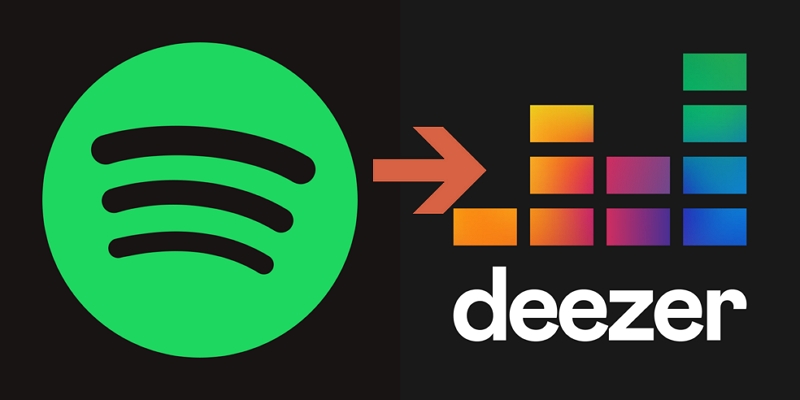
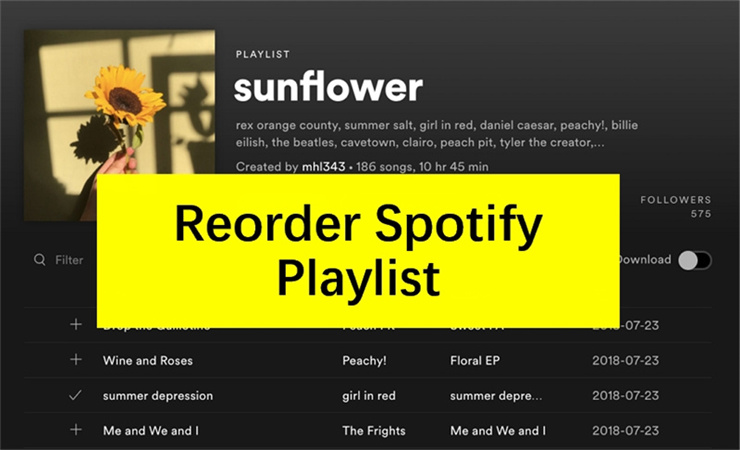

Partager cet article :
Donnez une note du produit :
Clément Poulain
Auteur en chef
Je travaille en freelance depuis plus de 7 ans. Cela m'impressionne toujours quand je trouve de nouvelles choses et les dernières connaissances. Je pense que la vie est illimitée mais je ne connais pas de limites.
Voir tous les articlesLaissez un avis
Donnez votre avis pour les articles HitPaw